去除Word中文字下方波浪线的方法
一、Word文档中绿色波浪线怎么去除?
工具--选项--拼写和语法
取消勾选"键入时标记语法错误" ,去掉"隐藏语法错误"前的勾,就能不显示绿色的波浪线!
在Word中录入中、英文,有时会出现一些红色或绿色的波浪线,这种波浪线并不影响文字录入,也不会打印出来,那它们到底起什么作用呢?
这是Word的"拼写和语法检查"功能,用户在录入字词或编辑时Word会自动检查你的文档,红色的波浪线表示拼写问题,绿色的波浪线表示语法问题。
二、Word文档中红色波浪线怎么去除?
1、要关闭此功能,可单击"工具"--"选项"--"拼写和语法",清除"键入时检查拼写"和"键入是检查语法"复选框,"确定"即可。
2、要隐藏标记错误处的下划线,请选中"隐藏文档中的拼写错误"和"隐藏文档中的语法错误"复选框。
3、要检查或更正拼写和语法错误,可在文档完成后,点"工具"--"拼写和语法",对话框中就会将原文中划波浪线的部位显示为带颜色的字体,如果没有错误,请点"忽略",如果有错,可直接在此界面中更改,原文会随之更改的。
此功能更适合于英文文章,对于中文文章,尤其是古文,并不准确。
Word文档中文字下有红色或绿色波浪线怎么去除?
当英文单词下有红色波浪线,其含义为"单词可能有拼写错误",单词下为绿色波浪线,其含义为"单词可能语句有语法错误".
消除方法:
Word 2003及以前版本或wps:
单击"工具"-"选项"-"拼写和语法"-去掉"键入时检查拼写"前的勾,"键入时检查语法".
"拼写和语法检查"适用于对Word文档中的英文进入操作.
Word2007/2010版本:
单击"审阅"-"拼写和语法"-"选项"-把下图中的"勾"去掉就可以了!
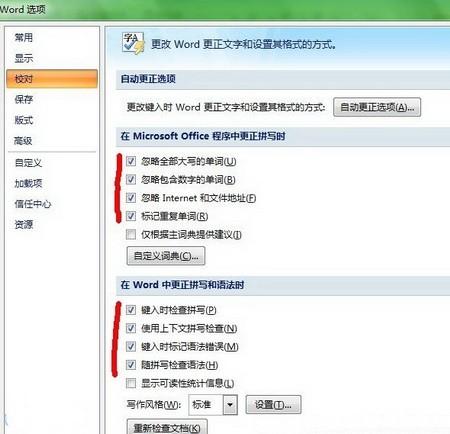
您可能感兴趣的文章
- 08-11Office365和Office2021有何区别?Office365和2021的区别介绍
- 08-11office365和2016区别哪个好?office365和2016区别详细介绍
- 08-11怎么看office是永久还是试用?office激活状态查看方法教学
- 08-11Office产品密钥在哪里查找?买电脑送的office激活码查看方法
- 08-11Office要如何去卸载?卸载Office最干净的方法
- 08-11Office打开不显示内容怎么办?Office打开文件不显示解决教程
- 08-11Office365和Office2021有何区别?Office365和Office2021区别介绍
- 08-11Office怎么安装到d盘?Office默认安装在c盘怎么改到d盘
- 08-11Office怎么安装?电脑如何下载office办公软件安装教程
- 08-11Office怎么激活?四种方法免费永久激活Office


阅读排行
- 1Office365和Office2021有何区别?Office365和2021的区别介绍
- 2office365和2016区别哪个好?office365和2016区别详细介绍
- 3怎么看office是永久还是试用?office激活状态查看方法教学
- 4Office产品密钥在哪里查找?买电脑送的office激活码查看方法
- 5Office要如何去卸载?卸载Office最干净的方法
- 6Office打开不显示内容怎么办?Office打开文件不显示解决教程
- 7Office365和Office2021有何区别?Office365和Office2021
- 8Office怎么安装到d盘?Office默认安装在c盘怎么改到d盘
- 9Office怎么安装?电脑如何下载office办公软件安装教程
- 10Office怎么激活?四种方法免费永久激活Office
推荐教程
- 07-012025最新office2010永久激活码免费分享,附office 2010激活工具
- 11-30正版office2021永久激活密钥
- 11-25怎么激活office2019最新版?office 2019激活秘钥+激活工具推荐
- 11-22office怎么免费永久激活 office产品密钥永久激活码
- 11-25office2010 产品密钥 永久密钥最新分享
- 11-30全新 Office 2013 激活密钥 Office 2013 激活工具推荐
- 11-22Office2016激活密钥专业增强版(神Key)Office2016永久激活密钥[202
- 07-01怎么免费获取2025最新office2016专业增强版永久激活密钥/序列号
- 11-25正版 office 产品密钥 office 密钥 office2019 永久激活
- 11-22office2020破解版(附永久密钥) 免费完整版






